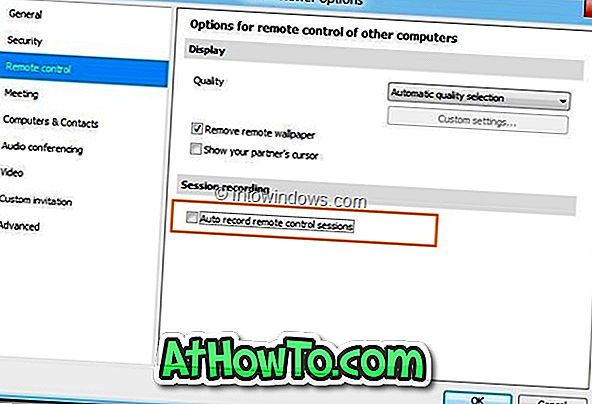TeamViewer, le logiciel très apprécié pour le partage d'écran et le contrôle de bureau à distance, a récemment été mis à jour vers la version 7.0. La nouvelle version de TeamViewer comprend un certain nombre de nouvelles fonctionnalités et améliorations. Record Session est l'une des nouvelles fonctionnalités disponibles dans TeamViewer 7.0 (téléchargez TeamViewer 7.0), qui vous permet d'enregistrer une session en direct d'un simple clic de souris.
La fonction Enregistrer une session vous permet non seulement d’enregistrer une session, mais également de convertir le fichier vidéo enregistré au format AVI. Par défaut, TeamViewer enregistre les enregistrements au format .tvs. Un autre avantage de cette fonctionnalité est que la session recodée peut être lue dans le logiciel TeamViewer sans l'aide de lecteurs multimédias tiers.
Pour enregistrer une session:
Étape 1: Lancez TeamViewer et accédez à un ordinateur distant.
Étape 2: Lorsque la session est en cours, cliquez sur Extras> Enregistrer> bouton Démarrer pour commencer à enregistrer la session. Une fois cela fait, cliquez sur le bouton Arrêter (allez à Extras> Enregistrer> Arrêter) pour mettre fin à l'enregistrement et enregistrer le fichier à l'emplacement de votre choix. Comme nous l'avons mentionné précédemment, TeamViewer enregistre le fichier vidéo au format .tvs.

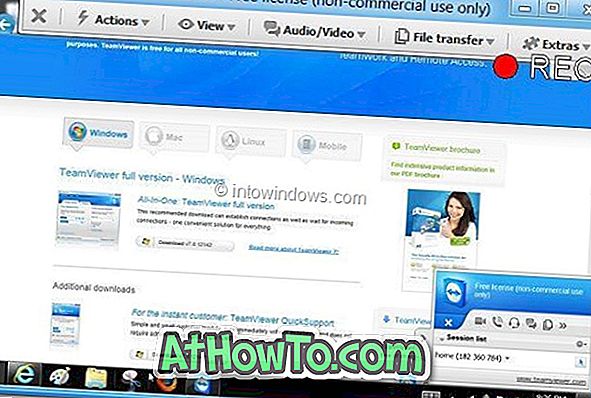
Pour convertir le fichier vidéo du format .tvs au format .avi, suivez les deux étapes suivantes:
Étape 1: Exécutez le logiciel TeamViewer. Dans l'écran principal, cliquez sur Extras> Lire ou convertir l'option de session enregistrée pour accéder à l'emplacement du fichier enregistré. Sélectionnez le fichier vidéo et cliquez sur le bouton Ouvrir.
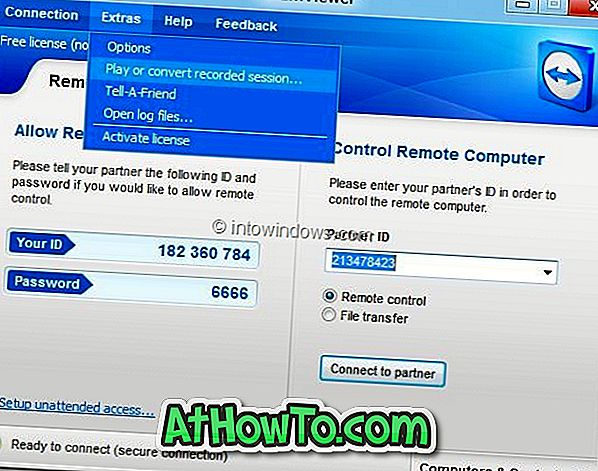
Étape 2: une fois que la lecture du fichier vidéo a commencé dans TeamViewer, cliquez sur le bouton Convertir pour afficher les options permettant de sélectionner l'emplacement du fichier cible. Ici, vous verrez également des options pour sélectionner le type de codec et la résolution du fichier vidéo AVI. Si vous ne savez pas quel codec et quelle résolution choisir, continuez avec les paramètres par défaut.

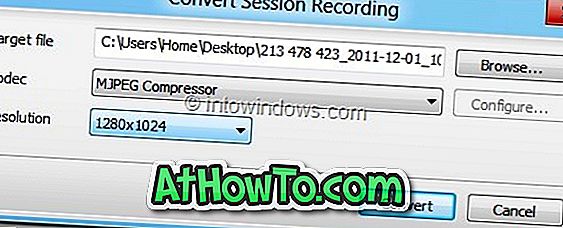
Une fois cela fait, cliquez sur le bouton Convert pour lancer la conversion du fichier vidéo sélectionné du format .tv au format .avi. En fonction de la durée de la session, du codec sélectionné et de la résolution, le processus de conversion peut durer de quelques minutes à quelques heures.
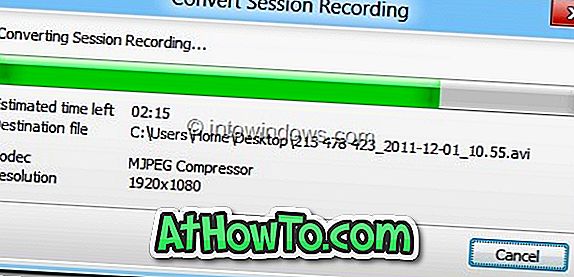
Le fichier .avi peut alors être lu dans n’importe quel logiciel de lecture multimédia populaire.
Pour enregistrer automatiquement toutes les sessions:
Une option est également disponible pour enregistrer automatiquement toutes vos sessions. Pour activer cette fonctionnalité:
a . Ouvrez l'écran principal de TeamViewer.
b . Naviguez vers Extras, Options puis Contrôle à distance .
c . Activer l'option d' enregistrement automatique des sessions de contrôle à distance .